教你两种方法查询win10电脑运行时长
发布时间:2019-02-12 18:44:06 浏览数: 小编:xiaoling
使用win10电脑时间久了是不是也有小伙伴很好奇到底运行了多久呢?有的小伙伴就要说了想要查询只需要借助第三方工具来查询即可,其实我们可以不下载第三方程序就可以查询的。那如果有小伙伴好奇要怎么查询接下来就一起和小编往下看看吧。
方法一:使用Windows PowerShell命令查看
以管理员身份运行Windows PowerShell,在打开的“管理员: Windows PowerShell”窗口中输入并回车运行以下命令:
(get-date) - (gcim Win32_OperatingSystem).LastBootUpTime
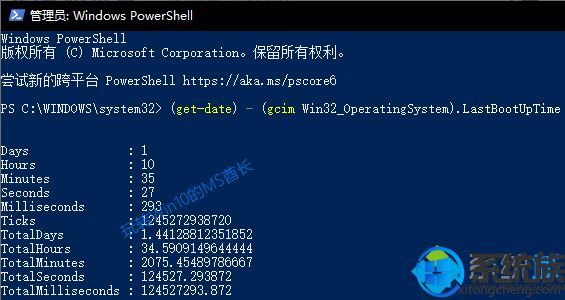
在返回的查询结果中即详细地显示了Windows10本次开机后已经运行的时间。令人惊讶的是,这个时间可以精确到milliseconds(毫秒)、 ticks (纳秒),而对普通用户来说,其实精确到秒就足够了。
如果你不想要这么变态的精确时间,并且不想记忆这么复杂的命令,那么可以按照方法二来查看。
方法二:在“任务管理器”中查看CPU的运行时间
电脑从开始启动的一瞬间开始,意味着CPU就开始运行了,所以我们通过查看CPU的运行时间即可知道Windows10电脑的运行时间。
打开“任务管理器”,切换到“性能”标签,选中 CPU ,即可看到“正常运行时间”了。如图:
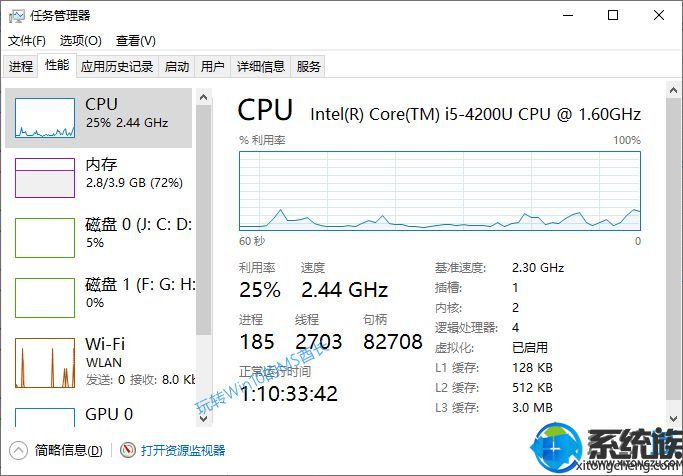
这个时间只精确到“秒”,并且该方法也无需输入命令,所以很适合普通用户查看Win10电脑的开机运行时间。
以上内容就是教你两种方法查询win10电脑运行时长,两种查看win10电脑运行时长的方法都不会很难,用户们可选择其中一种方法来进行查询。



















